Operation Manual
Table Of Contents
- Table des matières
- Utilisation d'Intuos4
- Personnalisation
- Ouverture du panneau de configuration
- Présentation du panneau de configuration
- Paramètres du panneau de configuration
- Utilisation et personnalisation du menu radial
- Utilisation de la fonction de basculement entre écrans
- Utilisation de plusieurs outils
- Paramètres spécifiques à une application
- Dépannage
- Annexes
- Entretien de la tablette et des outils
- Remplacement de la pointe du stylet
- Désinstallation du logiciel
- Changement du mode de la tablette
- Installation de plusieurs tablettes
- Options avancées
- Optimisation du moniteur ExpressKeys
- Utilisation d'applications intégrées pour le contrôle de la tablette
- Utilisation de l'aérographe et de l'Art Marker en option
- Curseur de précision Intuos4
- Utilisation d'AutoCAD
- Possibilités relatives au stylet et à l'encrage numérique dans Windows Vista
- Caractéristiques du produit
- Caractéristiques générales des tablettes Intuos4
- Tablette Intuos4 S (modèle PTK-440)
- Tablette Intuos4 M (modèle PTK-640)
- Tablette Intuos4 L (modèle PTK-840)
- Tablette Intuos4 XL (modèle PTK-1240)
- Grip Pen Intuos4 (modèle KP-501E)
- Souris Intuos4 S (modèle KC-100)
- Aérographe Intuos4 (modèle KP-400E)
- Stylet encreur Intuos4 (modèle KP-130)
- Art Marker Intuos4 (modèle KP-701E)
- Stylet classique Intuos4 (modèle KP-300E)
- Curseur de précision Intuos4 (modèle ZC-210)
- Informations sur le produit
- Commande de pièces et accessoires
- Autres pièces et accessoires
- Interférences radio et télévision
- Précautions
- Licence et garanties (dans le monde entier à l'exception de l'Europe, de l'Afrique et du Moyen-Orient)
- Licence et garantie (Europe, Afrique et Moyen-Orient)
- Glossaire
- Index
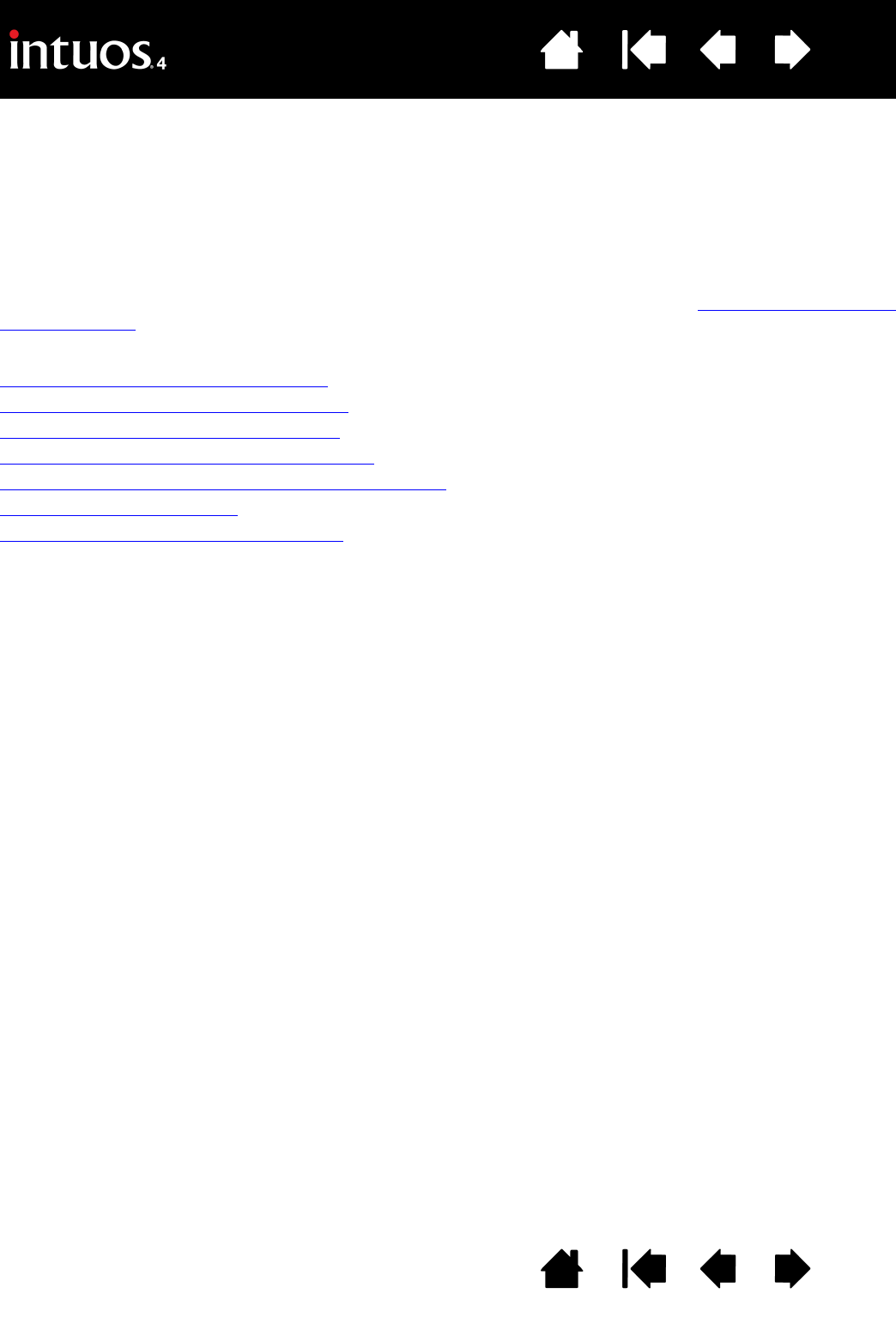
24
24
Index
Table des matières
IndexTable des matières
PERSONNALISATION
Une fois les fonctions de base de votre Intuos4 maîtrisées, il se peut que vous souhaitiez personnaliser le
fonctionnement de votre tablette ou de vos outils de saisie. Ce chapitre explique comment régler les
paramètres de votre tablette et de vos outils.
Les utilisateurs expérimentés apprendront comment optimiser Intuos4 en créant des paramètres spécifiques
aux applications.
Ouverture du panneau de configuration
Présentation du panneau de configuration
Paramètres du panneau de configuration
Utilisation et personnalisation du menu radial
Utilisation de la fonction de basculement entre écrans
Utilisation de plusieurs outils
Paramètres spécifiques à une application
OUVERTURE DU PANNEAU DE CONFIGURATION
Pour accéder au panneau de configuration de la tablette Wacom, utilisez l'outil Intuos4 que vous souhaitez
personnaliser sur la tablette :
• Windows. Cliquez sur le bouton D
ÉMARRER de Windows et sélectionnez TOUS LES PROGRAMMES
Sélectionnez ensuite T
ABLETTE WACOM, puis l'option PROPRIÉTÉS tablette Wacom.
• Macintosh. Ouvrez P
RÉFÉRENCES SYSTÈME à partir du Dock, du menu Pomme ou du dossier
A
PPLICATIONS. Ensuite, cliquez sur l'icône TABLETTE WACOM.
Après l'ouverture du panneau de configuration, vous pouvez débuter la personnalisation d'Intuos4.
Remarque : les préférences utilisateurs sont prises en charge. Après avoir ouvert une session, chaque
utilisateur peut personnaliser ses propres paramètres dans le panneau de configuration de la tablette
Wacom. Le basculement vers un autre utilisateur charge automatiquement ses paramètres personnels.










